كيفية تفليش البرامج الثابتة باستخدام أداة SPUpgrade على جهاز Spreadtrum
نصائح وحيل Android / / August 05, 2021
ROM مخصص | سيانوجين مود | تطبيقات أندرويد | تحديث البرامج الثابتة | MiUi | كل مخزون ROM | نظام Lineage OS |
في هذا الدليل ، سنخبرك بكيفية تحديث البرامج الثابتة للمخزون باستخدام أداة SPUpgrade على هاتف Spreadtrum المميز. أداة SPUpgrade هي أداة مجانية من Spreadtrum Communications. يمكن تشغيل هذه البرامج المجانية بسلاسة على أي إصدار من نظام التشغيل Windows. لذلك ، إذا كنت قد حصلت على Windows XP أقدم أو أحدث Windows 10 SPUpgrade يدعم نظامي التشغيل 32 و 64 بت.
في هذا الدليل ، وضعنا أحدث أداة SPUpgrade والتي يمكن للمستخدمين المهتمين تنزيلها. ثم قمنا أيضًا بوضع دليل التثبيت الكامل لفلاش البرامج الثابتة على هاتف Spreadtrum المميز.
جدول المحتويات
-
1 كيفية تفليش البرامج الثابتة باستخدام أداة SPUpgrade على جهاز Spreadtrum
- 1.1 المتطلبات المسبقة
- 1.2 قم بتنزيل أداة SPUpgrade
- 1.3 كيفية تثبيت البرنامج الثابت للمخزون
كيفية تفليش البرامج الثابتة باستخدام أداة SPUpgrade على جهاز Spreadtrum
قبل تثبيت البرنامج الثابت ، عليك الاحتفاظ ببعض الأشياء معك.
المتطلبات المسبقة
- قم بتنزيل البرنامج الثابت الصحيح .pac لجهاز Spreadtrum
- تأكد من تثبيت الصحيح برنامج تشغيل USB Spreadtrum على جهاز الكمبيوتر / الكمبيوتر المحمول.
- كبل USB لتوصيل الهاتف بالكمبيوتر
قم بتنزيل أداة SPUpgrade
كيفية تثبيت البرنامج الثابت للمخزون
- قم بتشغيل ملف أداة SPUpgrade (ابحث عن ملف exe. في المجلد وانقر فوقه نقرًا مزدوجًا)
- سيتم فتح أداة SPUpgrade.
- اضغط على زر تحميل الحزمة
- تصفح وحدد البرنامج الثابت .pac الذي قمت بتنزيله مسبقًا.
- في هذه المرحلة ، يشكل استخدام كبل USB اتصالاً بين الكمبيوتر الشخصي و Spreadtrum Phone
- الآن ، انقر فوق زر بدء التنزيل لبدء عملية التثبيت.
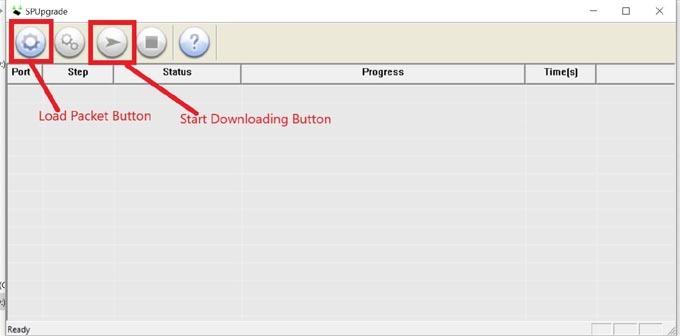
- ستستغرق عملية التثبيت بعض الوقت حتى تنتهي. لذا ، انتظر حتى ذلك (يمكنك ملاحظة شريط التقدم)
- بعد الانتهاء من التثبيت ، سيتحول شريط التقدم إلى اللون الأخضر مع كتابة Passed عليه
حسنًا ، هذا كل شيء يا رفاق. كان هذا دليلًا كاملاً وبسيطًا لفلاش البرامج الثابتة باستخدام أداة SPUpgrade على هاتف ميزة Spreadtrum.



